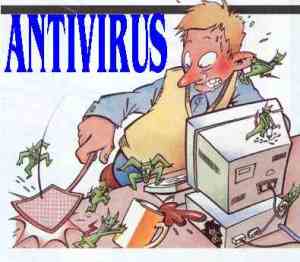Flash Disk ngga Bisa diformat
temen-temen pernah gag ngalami masalah flash disk gag bisa di format ulang/ato g bisa diisi file
(bukan gara-gara full looo ya) karena disk write protected?
Nah, disini aku sharing solusinya:
Cara 1:
1. Masuk ke regedit (pastinya udah tw kan caranya masuk )
2. Msuk ke HKEY_LOCAL_MACHINE\SYSTEM\CurrentControlSet\Contro l\StorageDevice\Policies
3. Dobel klik di string ‘WriteProtect’ trus ubah Value datanya ke ‘0’
4. Trus ulangi langkah nomer 3 di tiap2 folder dgn nama ‘ControlSet***’ dll(ada semua di system).
5. Setelah semuanya selesai, dicoba deh format tuh flash disk/isi/copas file ke/dari flash disk trsebut.
Cara 2:
1. Buka Control Panel
2. Buka Administrative Tools
3. Masuk ke Computer Management
4. Dibawah Storage di panel sebelah kiri, Klik Disk Management,tunggu loding bentar
5. Pilih Flash Disk yg write protected
6. Klik kanan trus pilih “Delete Partition” <= pastikan yg dipilih tadi emang flash disk
ntar salah-salah yg kepilih malah hardisknya
7. Stelah selesai, klik kanan lagi trus pilih “Create Partition”.
8. Udah dweehhh selesai…
Smoga membantu yah temen2
Trik FlashDisk 2
ekarang kan dah gak jaman kita pake disket lagi, dimana2 biasanya kita sering bawa2 Flash disk utk tuker menuker data atau utk download di warnet, tahukah anda kalo kita bisa meningkatkan kinerja Flash disk Kita?
cara nya simple saja kok , ini caranya :
klik kanan folder Flash Disk Anda –>Properties–>Hardware
lalu pilih Dsik Drive Flash Disk Anda (contoh :Kingston Data TravellerMini USB Device ) lalu klik Properties di bagian bawah–>policies–centang bagian Optimize for performance–>OK
Nah PC anda akan restarts sebentar, biarin saja…selesai dah…
TIPS: flash disk yg pernah masuk cucian
Bagi anda yg mengalami hal seperti ini jgn khawatir dulu trus langsung beli baru, coba dulu cara ini..
1. FD dikocok2 biar air yang msh di dlm keluar
2. Di panasin pake alat apa aja bisa asal jangan terlalu panas dan jangan di masukan microwave ato sejenisnya lho.
3. Dibiarkan beberapa hari
4. Setelah kira2 5hari-1minggu dicoba lagi.
kemungkinan FD selamat cukup besar.
Tips Merawat FlashDisk
Udah pada tahu flash disk kan? Itu tuh salah satu alat penyimpanan data yang semakin hari semakin populer dan bisa dibilang menggeser peranan floppy disk atau yang biasa kita sebut dengan Disket. Sebenarnya flash disk dan disket memiliki fungsi yang sama, hanya saja flash disk biasanya memiliki kapasitas penyimpanan yang jauh lebih besar dibanding disket. Jika sebuah disket hanya mampu menyimpan data sebesar 1,44 Mega Bytes maka sebuah flash disk mampu menyimpan data mulai 32 Mega Bytes - 2 Giga Bytes, tergantung dengan berapa kapasitasnya.
Selain kualitas, mahal tidaknya flash disk juga tergantung dengan besarnya kapasitas yang tersedia, semakin besar kapasitasnya semakin mahal pula harganya. Memang sih, harga flash disk cenderung menurun dibanding dulu ketika pertama kali di luncurkan, tapi harga sebuah flash disk tidak bisa dikatakan murah lho. Nah biar flash disk kita awet, benda yang biasanya berukuran kecil dan berwarna lucu ini juga harus di rawat lho. Bukan cuma karena harganya yang relatif mahal tapi juga biar data-data penting yang tersimpan didalamnya lebih aman. Well, berikut ini ada tips bagaimana merawat dan menggunakan flash disk dengan benar, antara lain :
1. Jauhkan Dari Medan Magnet Kuat
Barang-barang elektronik seperti tv dan handphone sangat tidak baik untuk flash disk. Untuk itu jangan pernah menyimpannya di dekat barang-barang sejenis yang memiliki kekuatan magnet besar. Terkadang kita sering lupa jika meletakkan flash disk dan hand phone di tempat sama dalam tas. Nah mulai saat ini, kalau pingin flash disk kamu berumur panjang, jangan lagi menyimpannya di tempat sama ya?!
2. Jangan Terkena Air
Meski ada beberapa merk yang mengklaim waterproof, menjauhkan flash disk dari sentuhan air tetap saja menjadi langkah yang paling aman. Daripada data kamu hilang, mendingan tidak ambil resiko kan?
3. Virus Scan
Saat Pengambilan data atau pemindahan dari dari pc ke flash disk, sangat mungkin bukan hanya data yang ikut berpindah tapi juga virus-virus yang terdapat dalam komputer. Apalagi kalau kita mengambil dan menyimpan data dari internet. Waduh flash disk kamu bisa dipenuhi virus-virus pengganggu. Makanya, jangan lupa untuk melakukan ritual scan virus secara berkala dengan software anti virus yang tersedia.
4. Proses Eject atau Stop
Selalu melakukan proses eject atau stop sebelum mencabut flash disk dari port usb. Selain bisa menjadikan flash disk rusak, tidak melakukan proses eject atau stop juga dapat mempengaruhi file-file data yang kamu simpan di dalamnya lho.
5. Jauhkan Dari Tempat Panas
Semua barang elektronik tak terkecuali flash disk sangat rentan dengan yang namanya panas. Apalagi terkena sinar matahari langsung. Jadi usahakan tidak menyimpannya ditempat yang panas dan terkena sinar matahari langsung. Misalnya seperti meninggalkan flash disk di mobil.
6. Hindari Benturan Keras
Coba rasain kalau kamu jatuh dari lantai 12, kamu bisa jadi harus masuk rumah sakit atau bahkan masuk ke rumah masa depan. Begitu juga dengan flash disk. Jadi jagalah flash disk kamu baik-baik dari benturan keras ya.
7. Tutuplah selalu
Udara dan lingkungan kita penuh dengan debu dan kotoran. Jika socket flash disk kita kotor maka dapat mengakibatkan proses baca tulis sering gagal. Makanya selalu tutup biar nggak kotor, jangan malah diilangin tutupnya!
8. Minimalisir proses hapus-tulis
Sama seperti kita, flash disk juga memiliki usia lho. Artinya suatu saat flash disk kita bisa mati dan tidak bisa digunakan lagi. Usia flash disk berbeda-beda, tergantung kualitas dan merk dari flash disk itu sendiri. Biasanya usia flash disk antara 10.000-100.000 kali proses hapus tulis. Jadi usahakan untuk meminimalisir proses tersebut dan juga jangan mengedit langsung dari flash disk. (http://usti.te.ugm.ac.id)
USB Flash Disk yang tidak muncul pada Windows Explorer
Kasus :
OS [Operating System] yang digunakan Windows XP sp2;
Pengecekan pada Device Manager USB flash disk bekerja normal.
Indikator :
USB Common dialog Eject[ Tanda Panah hijau active-port USB di Systray] sudah muncul namun keterangan huruf DRIVE tidak ada saat di buka/jalankan.
Drive USB Flash disk tetap tidak muncul baik pada windows explorer maupun File Dialog.
Analisa awal :
Hal ini dimungkinkan karena adanya mapping drive jaringan yang dedicated/permanen pada konfigurasi jaringan, memang jarang terjadi namun hal seperti ini juga pernah saya alami.
Solusi :
- Unplug/lepaskan USB Flashdisk anda ;
- Restart dulu komputer anda, untuk mengkonfigurasi kembali semua Drive ;
- Bukalah Windows Explorer ;
- Lihatlah Folder Tree Drive yang ada [A-Z] ;
- Bila anda mempunyai MAPPING Drive yang terhubung dalam jaringan lakukan disconnect MAP-Drive yang dekat dengan Drive Hardisk dan CD/DVD misal Drive E:/ F:/ dan G:/ .
Disconnecting Drive : Klik kanan pada Drive lalu pilih Disconnect yang muncul pada pop-up menu. - Setelah itu pastikan semua drive selain Drive Hardisk dan CD/DVD dalam keadaan Disconnect ;
- Tancapkan Flash Disk pada PORTnya ;
- Selamat mencoba semoga tulisan tambahan ini berguna
Tips kedua:
Kasus : USB Flashdisk (UFD) tidak muncul pada Windows Explorer
Kasus ini memang jarang terjadi, di mana tampilan drive untuk UFD terblok oleh drive lain yang sebenarnya tidak aktif, sehingga komputer tidak bisa melakukan read-write ke dalam USB Flashdisk.
Indikator :
- UFD sudah terpasang pada port USB
- Tanda Panah hijau active-port USB juga sudah muncul di Systray [tempat di pojok kanan bawah]
- Pada Wndows Explorer tidak ada drive sebagai Removable Drive atau nama/identitas UFD yang sudah plug-in.
Solusi :
- Klik 2 kali Panah hijau [eject] pada systray
- Lihatlah tulisan dibelakang drive biasanya di dalam kurung (E:) / (F:) / (G:) / (H:) dst
- Maka buka saja di Explorer sesuai dengan keterangan yang muncul di Common dialog Eject diatas.
Tips: Apabila Flashdisk Tidak Terdeteksi
Melanjutkan tips flashdisk tentang bagaimana merawat flashdisk, berikut tips lanjutan untuk flashdisk apabila suatu saat flashdisk kamu tidak terdeteksi di komputer kita;
Flashdisk tidak terdeteksi?
Hal ini sering kita temui dengan flash disk kita. Nah bagiamana cara mengatasi flash disk yang tidak terdeteksi ini?
Masalah yang cukup sering dijumpai dalam penggunaan USB flash disk adalah tidak terdeteksinya perangkat tersebut oleh Windows. ini antara lain ditandai dengan tidak munculnya ikon “removable hardware” pada system tray. Tanda lain adalah tidak adanya drive USB flash disk di Windows Explorer.
Masalah ini cukup sering dijumpai pada komputer yang penggunaan sumber daya sistemnya (apalagi RAM) cukup tinggi sehingga pendeteksian keberadaan perangkat baru menjadi terganggu.
Berikut ini langkah-langkah untuk mengantur pendeteksian USB Disk secara manual di Windows XP;
- Buka menu Add Hardware dengan cara mengklik [Start]>[Control Panel]>[Add Hardware]. Jika menu tersebut belum terlihat, klik [Switch to Classic View] yang ada di menu sebelah kiri.
- Setelah menu tersebut dipilih, maka akan muncul wisaya yang menuntun pada proses pendeteksian hardware, Klik [Next]
- Sistem selanjutnya akan memeriksa keberadaan hardware baru yang sudah tertancap namun belum terdeteksi. Kalau USB flash disk sudah berhasil dikenali, muncul salah satu hal dari hal-hal berikut ini : Muncul menu autorun, Pernyataan bahwa USB flash disk mendukung koneksi USB yang lebih cepat, Muncul ikon “Removable hardware “pada systen tray dan Muncul dirive baru di Windows Explorer atau My Computer.
- Kalau salah satu hal tersebut terjadi, pendeteksian tidak perlu diteruskan. Klik [Cancel] pada tampilan berikutnya.
Nah, biar enggak bolak-balik Control Panel setiap kali ada perangkat USB yang dicolok, buatlah shortcut [Add Hardware] di Quick Launch Toolbar. Langkah-langkah seperti berikut ini;
- Buka Control Panel dan ubah tampilannya ke mode “klasik” (switch to Classic Mode) seperti langkah 1 di atas.
- Seret ikon Add Hardware dan jatuhkan ke Quick Launch Toolbar. Kalau toolbar tersebut belum muncul, Anda dapat mengaktifkannya dengan klik kanan pada taskbar, klik [Propertis]>[Taskbar]. Kemudian, beri tanda centang pada [Show Quick Launch].
Software dari HP untuk format flashdisk
dari berbagai sumber